ghostxpsp3电脑公司特别版系统特别容易的安装办法
ghostxpsp3电脑公司特别版系统是小编的最爱之一,因为这款操作系统简直不要太好用!为了让更多的朋友也用上ghostxpsp3电脑公司特别版系统,win7之家小编决定将ghostxpsp3电脑公司特别版系统特别简单的安装方法分享给大家,目的就是希望让更多人能够用上心仪的操作系统。
1.将下载来的ghostwindowsxpsp3系统iso镜像文件解压,选中—鼠标右键—在右键菜单栏中选择“解压到DNGS_XP_V13.0",如图1所示:
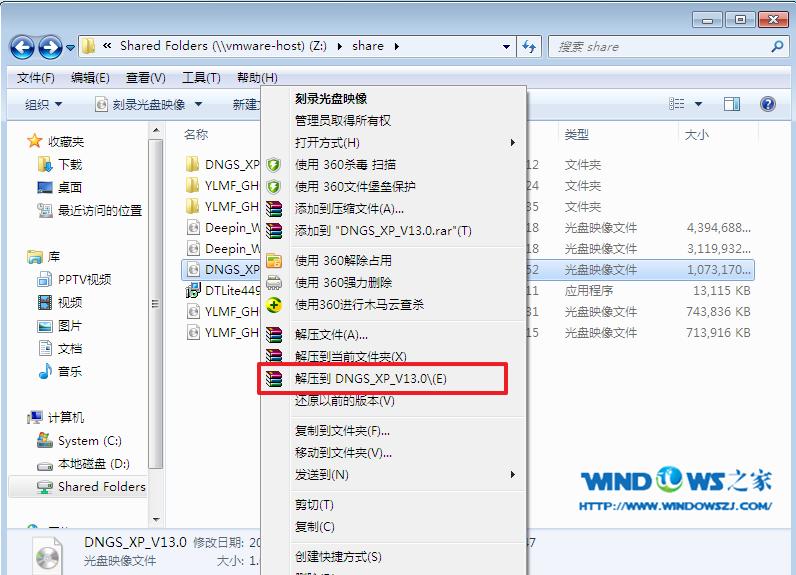
图1 ghostxpsp3电脑公司特别版系统特别简单的安装方法
2.打开解压好的文件,选中里面的AUTORUN.EXE程序文件,双击打开,如图2所示:
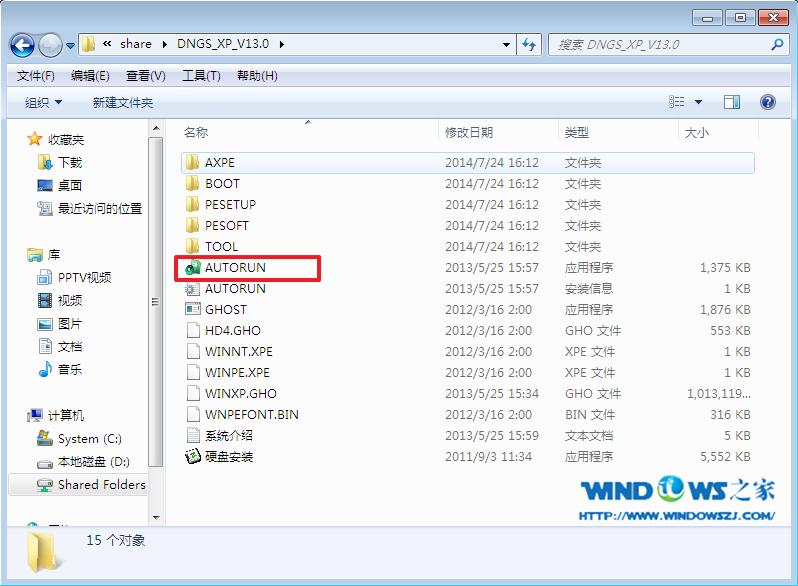
图2 ghostxpsp3电脑公司特别版系统特别简单的安装方法
3.在电脑公司界面中,选择“安装系统到C盘”,如图3所示:
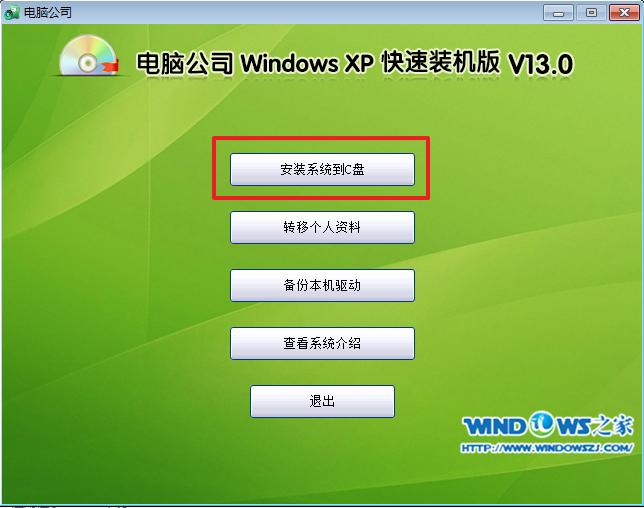
图3 ghostxpsp3电脑公司特别版系统特别简单的安装方法
4.在出现的Ghost安装器界面中,选择映像文件的路径,并点击“执行”,如图4所示:
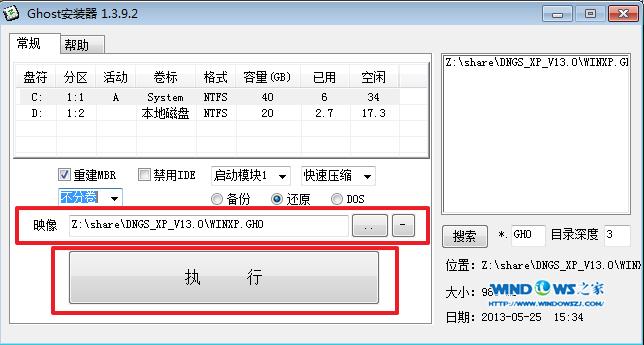
图4 ghostxpsp3电脑公司特别版系统特别简单的安装方法
5.执行后就开始了电脑公司 ghost xp sp3 系统的自动安装。小编截了相关截图,如图5、图6所示:
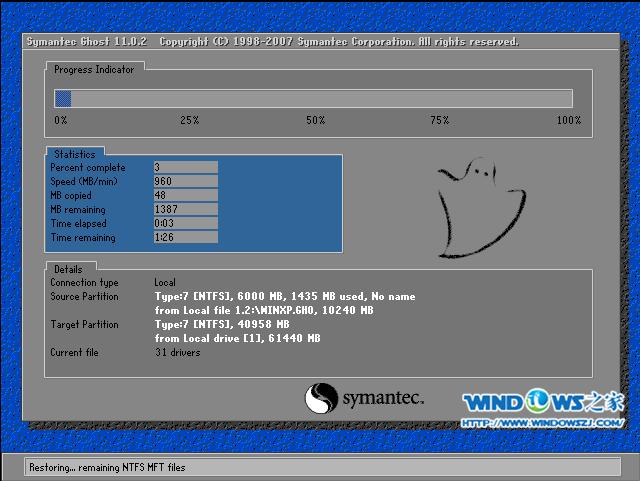
图5 ghostxpsp3电脑公司特别版系统特别简单的安装方法

图6 ghostxpsp3电脑公司特别版系统特别简单的安装方法
6.启动重启后,出现如图7所示界面时,电脑公司Windows xp sp3 快速装机版系统就安装好了。
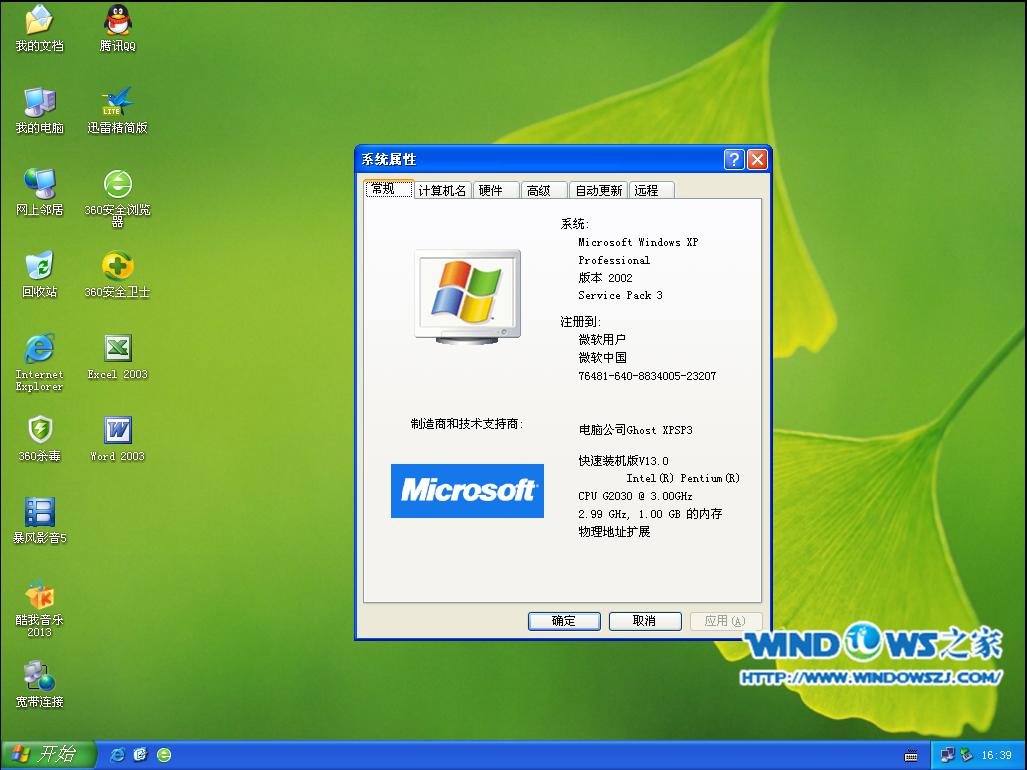
图7 ghostxpsp3电脑公司特别版系统特别简单的安装方法
怎么样大家看完这篇ghostxpsp3电脑公司特别版系统特别简单的安装方法之后有没有一点感触呢?说实话小编第一次看到这篇教程的时候泪流满面,没想到当今世上还有如此好的教程,每一个步骤都详细划分,介绍起来张弛有度,始终以电脑新手的角度去思考问题。